
Dockerのインストール方法をまとめました。
Dockerとは
Linuxのコンテナ技術を使ったもので、ホストOSのカーネルを使い、プロセスを隔離することで動作させることができるため、軽量かつ高速に利用できます。
比較対象としてVirtualBoxやVMwareのような仮想化ソフトウェアがよく上げられますが、これらはホストOSの上にゲストOSを載せてその中でプロセスを隔離するイメージとなります。ゲストOSをかませる分コンテナに比べて処理の効率は落ちてしまいます。
またDockerは、環境のコード化(IaC)ができ移植性にも優れるという利点があります。
インストール環境
Dockerのメリットを生かす意味ではホストOS上に直接Docker環境を作った方がいいのですが、スクラップ&ビルドしながらいろいろ試したいので、今回はVirtualBoxで作成した仮想環境上のゲストOS『Ubuntu』にインストールしていきます。
| ホストOS | Windows 10 21H1(19043.1706) 64bit |
| 仮想化ソフトウェア | VirtualBox 6.1.34 r150636 (Qt5.6.2) |
| ゲストOS | Ubuntu 22.04 |
コマンドプロンプトで確認
winver
ver
wmic os get osarchitecture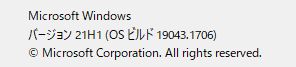
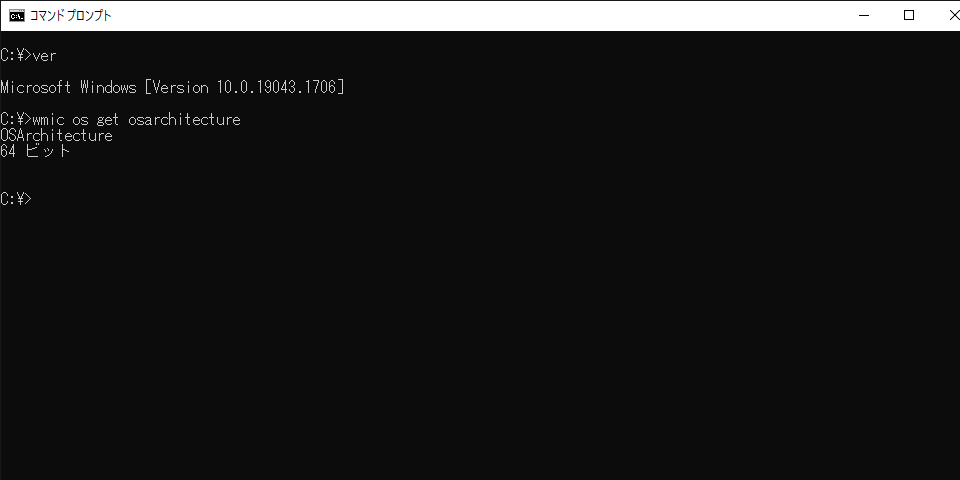
インストール手順 – Ubuntu向け
公式マニュアル(日本語)を元に進めていきます。
仮想環境にUbuntuを構築
ここを参考に、VirtualBoxでUbuntu環境を構築して下さい。
既存パッケージを更新
Ubuntuにインストールされている既存パッケージの一覧を更新しておきます。
sudo apt update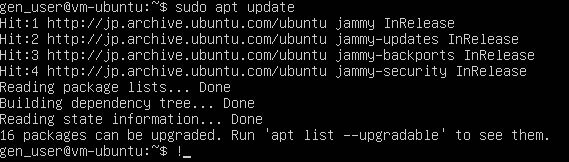
古いバージョンのDocker関連パッケージをアンインストール
当手順で進めてた場合は不要ですが、公式に沿って念のためアンインストールコマンドを実行しておきます。
sudo apt remove docker docker-engine docker.io containerd runcHTTPS経由でDockerリポジトリにアクセスできるようにする
sudo apt install ca-certificates curl gnupg lsb-releaseDocker の公式 GPG 鍵を追加
curl -fsSL https://download.docker.com/linux/ubuntu/gpg | sudo gpg --dearmor -o /usr/share/keyrings/docker-archive-keyring.gpg安定版のDockerリポジトリを設定する
echo \
"deb [arch=$(dpkg --print-architecture) signed-by=/usr/share/keyrings/docker-archive-keyring.gpg] https://download.docker.com/linux/ubuntu \
$(lsb_release -cs) stable" | sudo tee /etc/apt/sources.list.d/docker.list > /dev/nullDocker Engine をインストール
sudo apt update
sudo apt install docker-ce docker-ce-cli containerd.io docker-compose-pluginインストールできたか確認します。
sudo docker run hello-world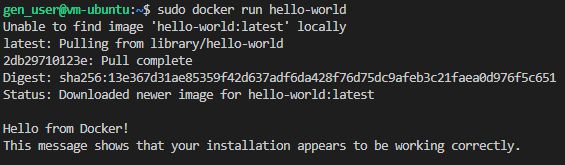
以上でインストール完了です。
